1、VMware vSphere Client 工具 登录,如下图


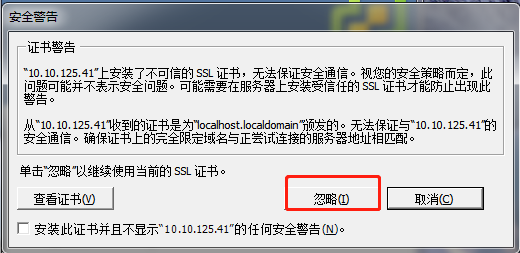
IP、用户名/密码均是物理机,登录完成界面:

2、选择一个复制的原虚拟机 A,点击左上角【文件】——导出——导出OVF模板,选择目标虚拟机路径(原则上选择内存大的路径放);
3、点击【文件】——部署OVF模板,选择刚才导出的.ovf文件,正常下一步——下一步···(名称需要修改),虚拟机的文件目标存储选一个较大的空间,直到最后确定按钮;
4、启动目标虚拟机,记录MAC地址(在硬件——网址适配器1中有MAC地址字段)
5、虚拟机启动后,在控制台节目,正常进行登录操作(账号密码同物理机密码一致)
6、右键选【在终端中打开】,可正常操作执行命令行;
7、在主界面,系统——首选项——网络连接,选择编辑,进行修改设备MAC地址(这里用的大写,小写不确定是否可用,没试过)、IPV4设置,修改新虚拟机的IP、子网掩码、网关。
(此操作也可在控制台界面输入 setup 进行配置,最好都看一下)
8、控制台操作:
A、setup #tab键、上下键、Enter键 B、防火墙配置——选,取消 C、网络配置——DNS 配置,改主机名 D、网络配置——设备配置,改静态IP、子网掩码、默认网关
9、删除 /etc/udev/rule.d/70-persistent-net.rules
10、将 /etc/sysconfig/network-scripts/ifcfg-eth0 中的MAC 地址,修改到当前新虚拟机的MAC地址;
11、重启网关:
service network restart
12、重启虚拟机:(也可以手动关闭虚拟机后重开)
reboot